カテゴリ: iPhone GPS変更
友達や家族と位置情報を共有できる位置情報共有アプリで、位置情報共有アプリとして人気を博したzenly(ゼンリー)がサービス終了したことにより後継アプリ候補として挙げられるアプリの1つです。シンプルなデザインで画面が見やすいのが特徴で、位置情報の精度も高く友達や家族などとの待ち合わせなどに活躍してくれるアプリとなっています。
Homey(ホーミー)の主な機能として以下の5つの機能があります。
1.さまざまな種類のスタンプ機能やチャット機能
Homeyでは、電車や家に加えてハンバーガーなどさまざまな種類のスタンプを搭載しています。そのため、友達や家族にチャットを使わずに今何をしているかを簡単に伝えられるので便利な機能です。
また、より詳しく内容を伝えたい時にはアプリ内のチャット機能を使うことで、テキストで相手に内容を伝えられるので使い分けるといいでしょう。
2.過去の行動を振り返れる地図日記機能
地図日記機能では、過去に行った場所などを動画で確認することができます。例えば、旅行先でのランチやディナーをどこで食べたかやどこのカフェにいつ行ったかを確認することができるため、旅行などで活躍する機能です。
3.フリーズ設定(位置情報共有オフ)
フリーズ設定をおこなうことで、友達に位置情報を隠すことができます。常に位置情報を知られたくない時などに役立つ機能です。
4.SNSの友達追加機能
友達追加機能は、アプリ内で友達追加するだけでなく、LINEやInstagramなどの他のSNSアプリからも友達追加をすることができます。
QRコードが表示されるようになっているので、友達登録もスムーズできるのが特徴です。
他には、スマホの連絡先からも友達追加もでき、友達追加の方法が豊富なため、相手に合わせて友達追加の申請をおこなえます。

5.投稿機能
友達や家族に今どこで何をしているかを伝えたい時に便利な機能です。
テキストやスタンプを使って相手に伝えることができるので、待ち合わせ時などに使うことでチャット機能よりも早く相手に簡潔に状況を伝えられます。
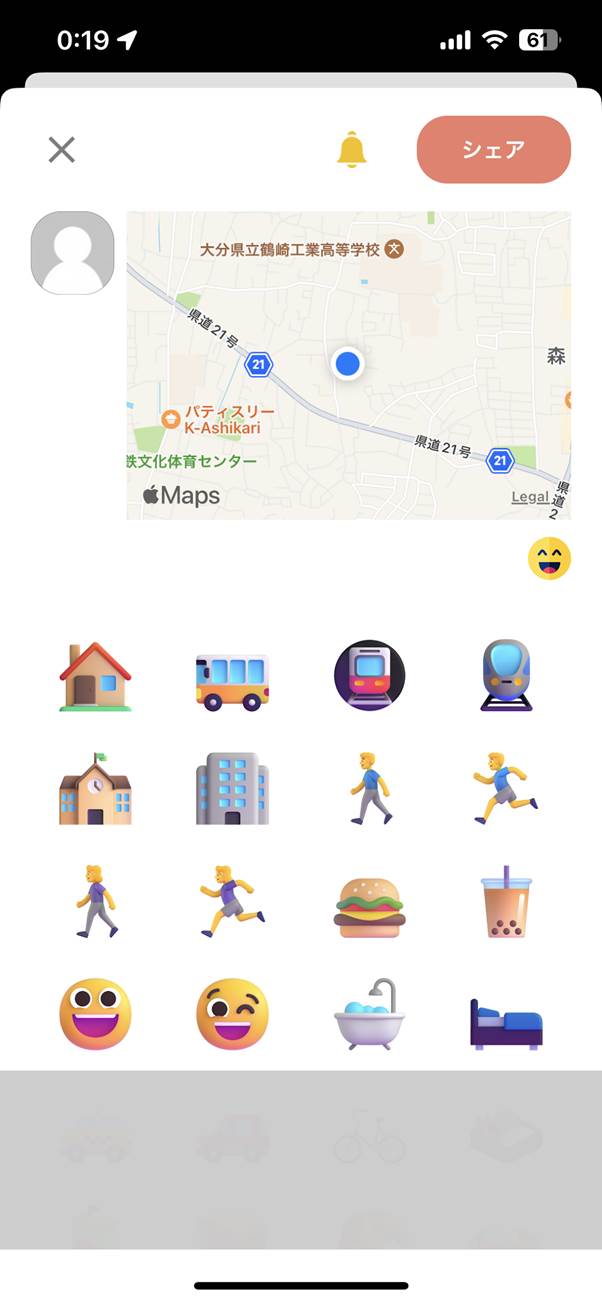
Homeyを使うことで、友達や家族と簡単に位置情報を共有できるので、待ち合わせなどには大変便利ですが、常に位置情報を知られるのが嫌な時もありますよね。また、常に位置情報を知られてしまうことで、プライバシーが無くなってしまうのではと不安になってしまいますよね。
そこで、Homeyの位置情報が友達に知られないように設定する方法を4つ紹介しますので、自分に合う方法を試してみてください。
Homeyとスマホの位置情報の連携を解除することで、Homeyのアプリが位置情報を取得できなくなり位置情報が共有されなくなります。
以下の手順で実践してみてください。
1.設定を開き、プライバシーとセキュリティをタップします。
2.1番上の位置情報サービスをタップします。
3.Homeyをタップして、位置情報の利用を許可から「常に」以外の選択肢を選択します。
※位置情報の利用を許可からしないを選択すると位置情報が完全に取得できなくなり、友達との連絡時に不便になると思いますので、「次回または共有時に確認」もしくは「このAppの使用中」のどちらかを選択するのがおすすめです。
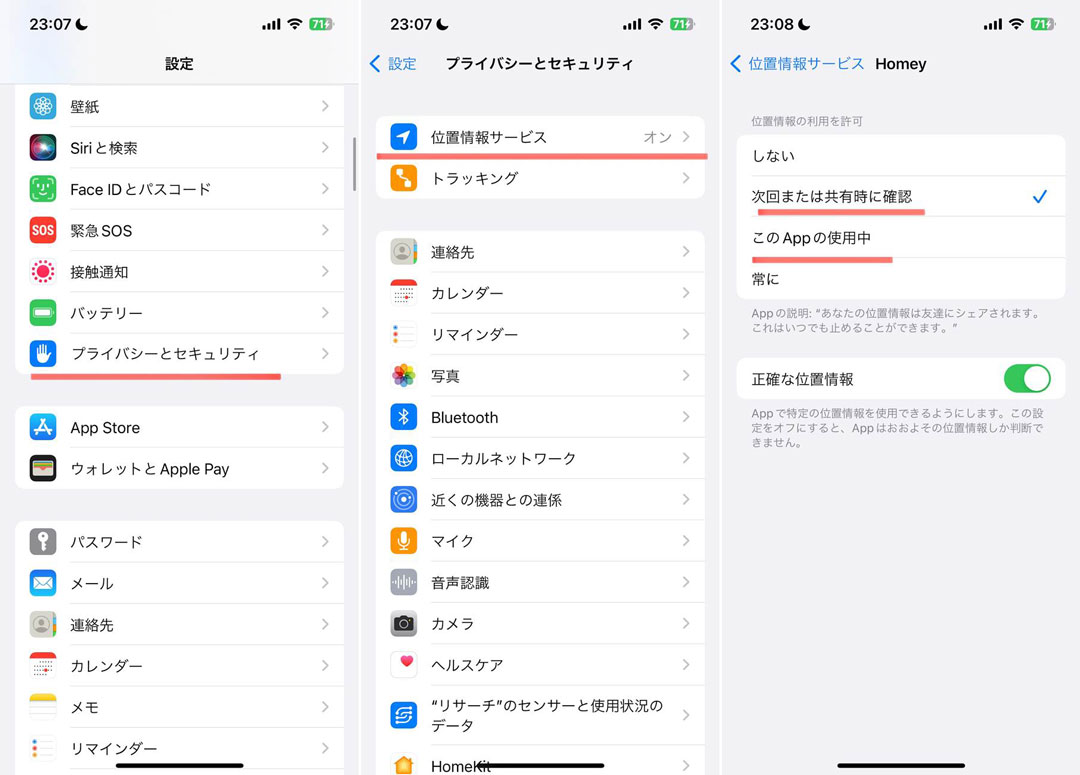
Homeyには、フリーズモードと呼ばれる機能がありフリーズモードを利用することで位置情報を相手に知られないように設定することができます。フリーズモードでは、位置情報の共有をオフにでき、フリーズに設定した場所で位置情報が固定されます。そのため、友達からはフリーズモードでの位置情報しか確認できなくなり、リアルタイムでの位置情報を確認することができなくなってしまいます。
しかし、フリーズモードを利用した場合でも投稿機能を使ってしまうと現在地での投稿になってしまうので、友達にリアルタイムの現在地を知られてしまう点には注意が必要です。
次に、Homey(ホーミー)の位置情報をオフにする方法を紹介します。Homey(ホーミー)の位置情報をオフにするには、以下のどちらかの方法でオフにできます。
Homeyの位置情報をオフにしたい場合には、スマホの位置情報自体をオフにするのが1番楽で確実です。iPhoneの場合は、以下の手順で設定から位置情報をオフにできます。
1.設定からプライバシーとセキュリティをタップします。
2.1番上の位置情報サービスをタップします。
3.位置情報サービスをオフにします。
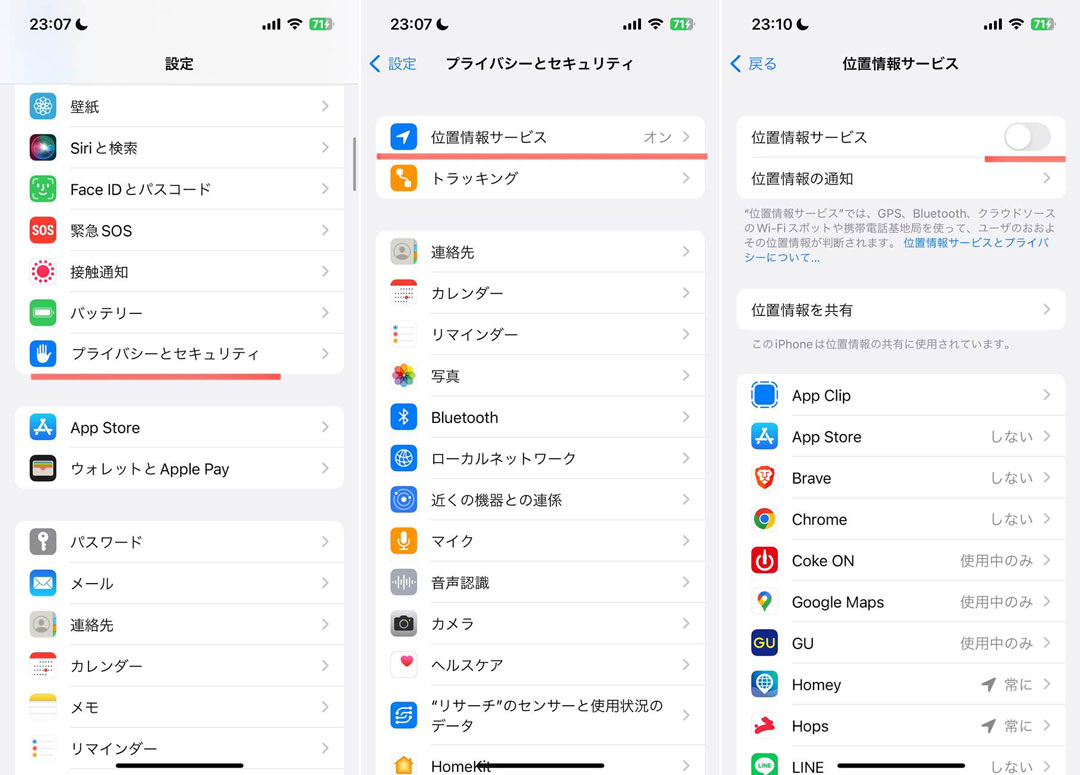
スマホ自体の位置情報を、オフにしてしまうと他の位置情報を利用するアプリにまで影響が出てしまいます。そのため、Homey(ホーミー)のみの位置情報をオフにしたい場合には、起動しているHomey(ホーミー)を終了することで解決します。以下の手順でおこなえますので、Homey(ホーミー)のみを終了したい場合にはおすすめです。
1.他のアプリを起動している場合には、ホーム画面に戻ります。
2.画面を下から上にスワイプして、起動中のアプリを表示させます。
3.Homey(ホーミー)アプリを下から上にスワイプして、アプリを終了させます。
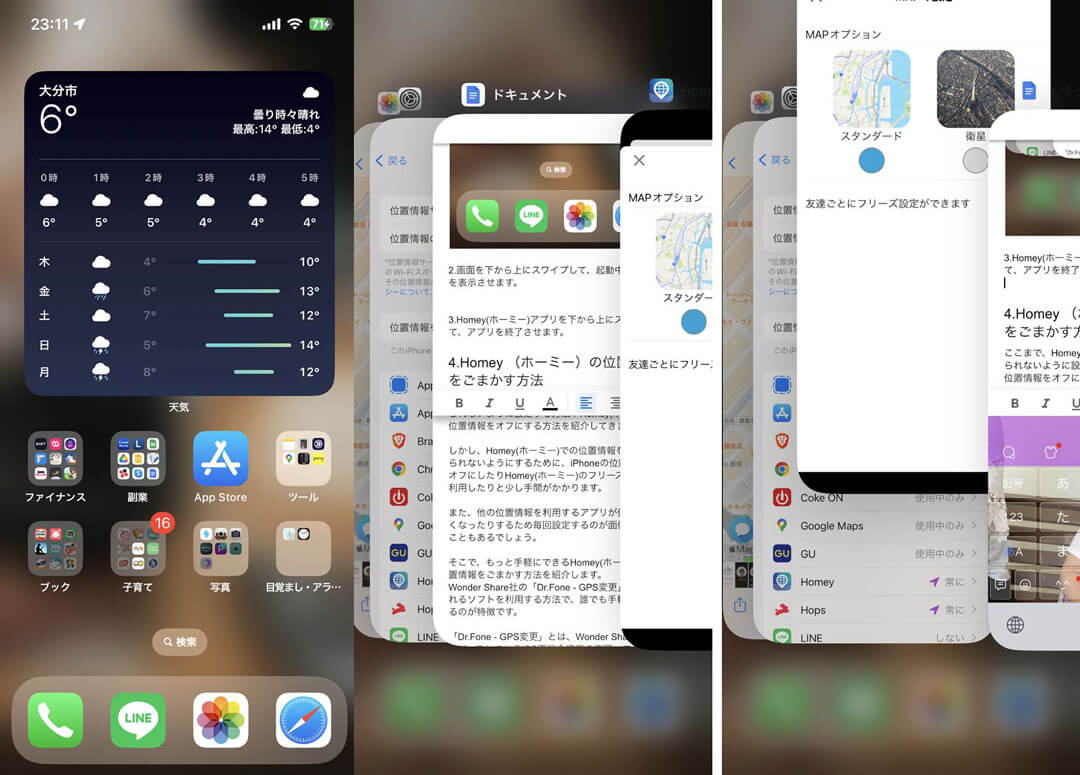
ここまで、Homey(ホーミー)の位置情報が友達に知られないように設定する方法やHomey(ホーミー)の位置情報をオフにする方法を紹介してきました。
しかし、Homeyでの位置情報を友達に知られないようにするために、iPhoneの位置情報をオフにしたりHomey(ホーミー)のフリーズモードを利用したりと少し手間がかかります。また、他の位置情報を利用するアプリが使いづらくなったりするため毎回設定するのが面倒になることもあるでしょう。
そこで、もっと手軽にできるHomeyの位置情報をごまかす方法を紹介します。「Dr.Fone - GPS変更」 と呼ばれるソフトを利用する方法で、誰でも手軽に使えるのが特徴です。
「Dr.Fone-GPS変更」は、位置情報変更の専門ソフトで、1クリックで簡単にスマホのGPS位置情報を世界中のどこにでも変更可能となっています。そのため、自宅に居ながらでも世界中のどこにでも位置情報を変更できるので、位置情報をごまかすのに向いています。また、「Dr.Fone-GPS変更」を使って変更した位置情報はアプリにも反映されるので、Homey(ホーミー)の位置情報をごまかすことが可能です。
実際に製品を使って、ホーミーの位置情報をごまかす手順は、以下の手順となりますので、ぜひ参考に試してみてください。
1.Dr.Foneを起動し、メニュー画面からGPS変更を選択します。
2.利用規約に同意して開始を選択します。
3.接続するデバイスの選択画面になるので、androidもしくはiPhoneのどちらかを選択し次へをクリックします。
4.デバイスを開発者モードにする必要があるので、画面の指示に従って開発者モードにします。
5.開発者モード後にデバイスが再起動されるので、再起動後に「Dr.Fone-GPS変更」が起動しソフトのメイン画面が開きます。
現在の位置情報の場所が表示されるので、表示された場所が正しいか確認しておきます。
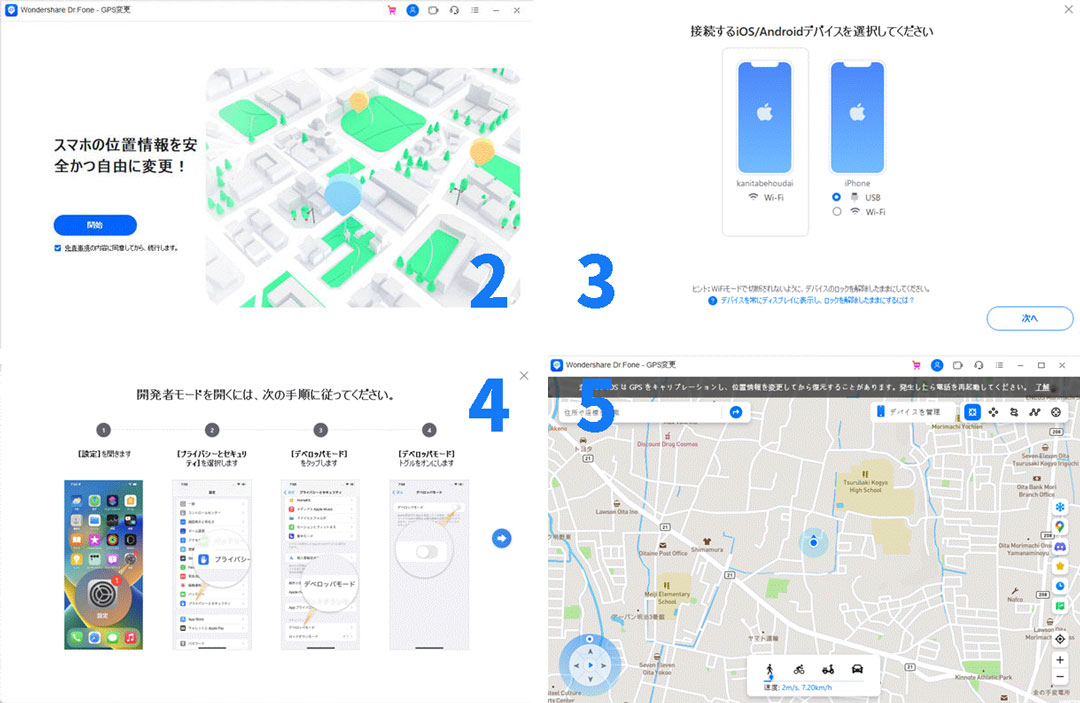
6.Homeyを開き、アプリで表示される現在地を確認して「Dr.Fone-GPS変更」と同じ位置情報を表示しているかを確認します。
7.左の空欄ボックスの「住所や座標を検索」に移動したい場所(変更したい場所)を入力します。
8.移動したい場所が間違っていなかったら移動ボタンをクリックします。
9.少し待つことで位置情報が移動したい場所に自動で変更されます。
10.Homeyを起動し、位置情報が「Dr.Fone-GPS変更」で変更した場所と同じ場所に変更されているかを確認します。
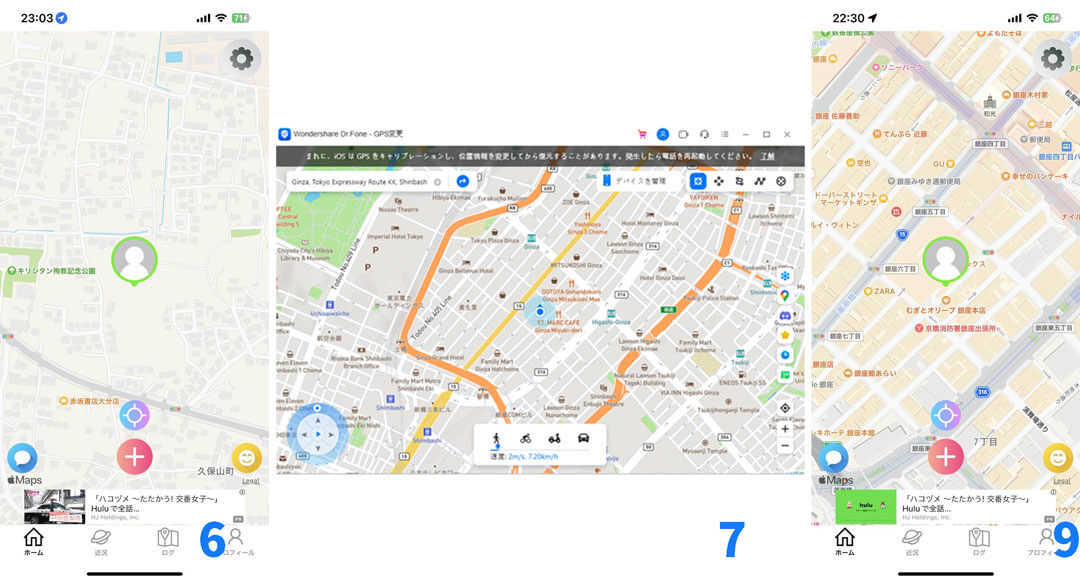
位置情報変更ソフトの「Dr.Fone-GPS変更」を使うことで、1クリックで位置情報を変更でき、Homeyなどの別の位置情報共有アプリにも位置情報が反映されます。
そのため、自宅にいる場合などでパソコンを使える時には「Dr.Fone-GPS変更」を使って位置情報を変更してみてください。また、注意点として「Dr.Fone-GPS変更」を終了するまで位置情報が元の位置情報に戻らないので注意が必要です。
今回紹介した「Dr.Fone-GPS変更」の製品情報は以下のリンクから確認できますので、「Dr.Fone-GPS変更」が気になった人は、まずは無料ダウンロードから試してみるのがおすすめです。
また、「Dr.Fone-GPS変更」では今回紹介した位置情報をごまかす以外にも2つの地点の移動をシミュレーションしたり、指定されたルートに沿った移動をシミュレーションしたりとさまざま機能があり便利です。ぜひ、以下のリンクから「Dr.Fone-GPS変更」のさまざまな使い方を確認してみてください。

iOS&Android位置ツール: iPhone/iPad/AndroidのGPS位置情報を簡単に変更
藤原 弘子
編集長